首先将公式插入独立段落,再通过段落居中对齐实现公式居中显示。具体操作为:插入公式后,确保公式独占一段,选中该段落,点击“开始”选项卡中的“居中”按钮,使公式居中。若需编号,可利用制表符或表格实现公式居中、编号右对齐。避免使用空格或文本框模拟居中,推荐统一采用段落对齐方式,确保格式稳定专业。
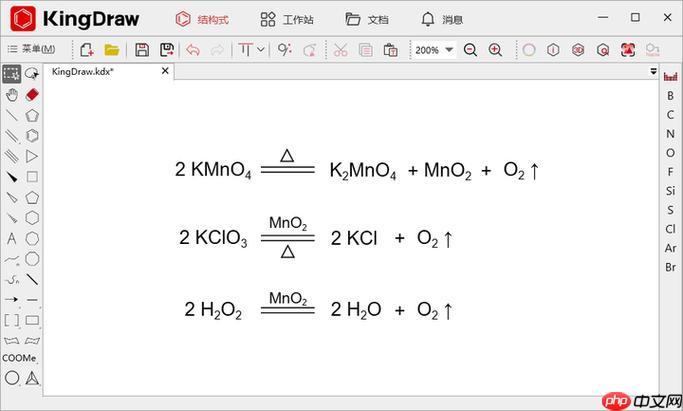
在WPS文字中编写公式时,经常需要让公式居中对齐,以符合学术文档或论文的排版要求。通过WPS公式编辑器插入的公式默认可能左对齐或与文字基线对齐,若要实现公式居中显示,需结合段落设置与公式插入方式调整。
使用“行内公式+段落居中”实现居中
若公式是单独成行并希望居中显示,可按以下步骤操作:
- 将光标置于要插入公式的位置,换一行输入公式内容
- 点击“插入”选项卡,选择“公式”,打开WPS公式编辑器,编辑所需公式
- 插入公式后,选中该公式所在的整行或段落
- 点击“开始”选项卡中的“居中”按钮(文本对齐方式),使包含公式的段落居中对齐
这样,公式会随段落一起居中,视觉上呈现居中效果。
使用“独立段落+公式块”优化排版
对于重要公式,建议将其作为独立段落处理,提升可读性:
- 在公式前后各按一次回车,确保公式独占一段
- 选中该段落,在“开始”菜单中设置“居中对齐”
- 如需编号,可在公式右侧使用制表符或表格实现“公式居中、编号右对齐”的经典布局
避免使用文本框或手动空格居中
有些用户通过添加空格或插入文本框来“模拟”居中,这种方法不利于文档维护且打印时易错位。推荐始终使用段落对齐功能,保证格式稳定、专业。
基本上就这些方法,关键是把公式放在独立段落里,再用段落居中功能统一调整,简单又规范。































